Skelbimas
Dirbti su įsišaknijęs telefonas Kas yra šaknis? Kas yra pasirinktiniai ROM? Sužinokite „Android Lingo“Kada nors turėjote klausimą apie „Android“ įrenginį, bet atsakyme buvo krūva žodžių, kurių nesupratote? Leiskite mums suskaidyti jums painų „Android“ kalbą. Skaityti daugiau gali būti sudėtinga. Skirtingoms užduotims atlikti reikalingi skirtingi įrankiai - kai kuriuos iš jų galite atlikti savo telefone, o kitus reikia prisijungti prie kompiuterio. Tai nėra visiškai patogu vartotojui.
O kas, jei būtų viena programa, galinti tvarkyti viską?
„FlashFire“ yra ta programa. Jis mirksi ROM, daro atsargines kopijas ir netgi įdiegia gamyklinius vaizdus, neprarasdamas šaknies. Geriausia tai, kad norint naudoti jį nereikia pasirinktinio atkūrimo ar įrankių, tokių kaip „Fastboot“ - viskas vyksta „Android“.
Kodėl turėtumėte naudoti „FlashFire“
Jei turite įsišaknijusį telefoną ir įdiegiate daug ROM ar kitų modifikacijų, tuomet, be abejo, esate gerai išmanantis naudojant pasirinktinį atkūrimą, pavyzdžiui, TWRP
Kas yra pasirinktinis atkūrimas? Tyrimas CWM, TWRP ir draugaisJei kada pagalvojote apie „Android“ įrenginio paleidimą, tikriausiai perskaitėte, kad prieš pradėdami ką nors rimto, turite mirksėti pasirinktinį atkūrimą. Tačiau tai kelia keletą klausimų. Skaityti daugiau .„FlashFire“ siūlo daugumą tų pačių pagrindinių „TWRP“ funkcijų, tačiau ji veikia pačioje „Android“. Jums nereikia iš naujo paleisti atkūrimo režimo - iš tikrųjų jums net nereikia įdiegto tinkinto atkūrimo. Tai tiesiog veikia kaip ir bet kuri kita programa.
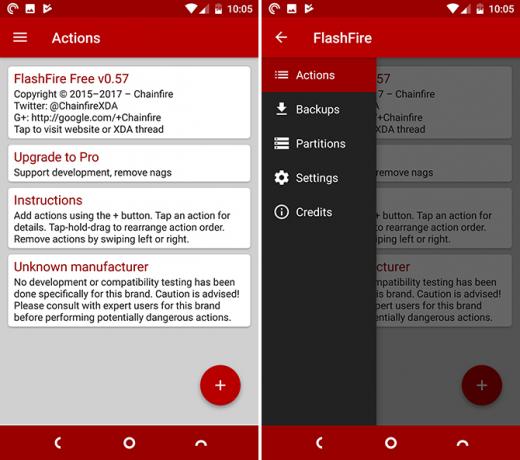
Tai priverčia mirksi ROM Kaip įdiegti pasirinktinį ROM savo „Android“ įrenginyjePasiruošę atgaivinti „Android“ telefoną ar planšetinį kompiuterį? Įdiegti pasirinktinį ROM yra geriausias būdas tai padaryti - įjungdami dar geresnį našumą ir funkcijas. Skaityti daugiau ir kurti atsargines kopijas Kas yra „Nandroid“ atsarginė kopija ir kaip tiksliai ji veikia?Jums reikia atsarginės kopijos, kai būsite pasiruošę. Skaityti daugiau taip daug greičiau ir lengviau. Tai taip pat turi keletą naudingų papildomų funkcijų, kurių nerasite kitur. Tai apima galimybę mirksėti oficialius programinės aparatinės įrangos vaizdus įrenginyje nereikia jo prijungti prie kompiuterio, ir galimybė kurti atsargines kopijas, kurias galite atkurti naudodami „Fastboot“ - tai palengvina atsigavimą po problemų paprasta.
Kaip nustatyti „FlashFire“
„FlashFire“ yra pagrindinė programa, kuri galite atsisiųsti nemokamai iš „Google Play“ parduotuvės. Jį sukūrė „Chainfire“, tokių programų kaip „SuperSU“ ir „Google“ kūrėjas mėlynos šviesos filtravimo programa Kas yra mėlynos šviesos filtras ir kuri programa veikia geriausiai?Šios mėlynos šviesos filtro programos, skirtos „Android“, padės jums geriau miegoti, net ir naudojant įrenginį naktį. Skaityti daugiau CF.lumenas.
Kaip įprasta „Chainfire“ programose, įsigiję programoje galite atnaujinti „Pro“ versiją, tačiau yra ir „Freeload“ režimas, kuriame galite atrakinti „Pro“ funkcijas nemokėdami. Tai rasite programos nustatymų puslapyje. (Akivaizdu, kad tinkamiausia yra remti kūrėjus finansiškai, nes tai skatina juos ir toliau dirbti su savo produktais.)
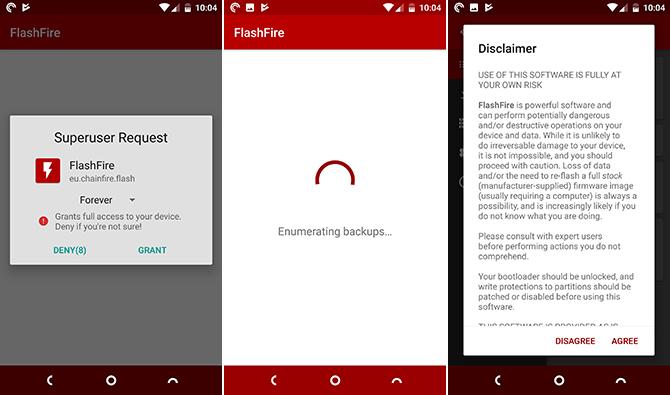
Kai pirmą kartą paleisite programą, būsite paraginti suteikti jai „root“ leidimus. Tai atlikę, jis užbaigs savo sąrankos procesą ir turėsite spustelėti atsakomybės atsisakymą. Kaip visada, prieš bandydami mirksėti, įsitikinkite, kad turite atsarginę kopiją.
Programa dabar atidaroma į Veiksmai ekranas. Iš čia bakstelėkite + apatiniame kampe esančią piktogramą, kad pradėtumėte naują užduotį.
Atsarginių kopijų darymas naudojant „FlashFire“
„FlashFire“ suteikia galimybę padaryti visas savo įrenginio atsargines kopijas. Šios atsarginės kopijos yra sukurtos atkurti naudojant programą, tačiau jose taip pat yra su TWRP suderinamas failas, kurį galite atkurti naudodami pasirinktinį atkūrimą. kritiniu atveju Kaip atsikratyti „Android“ telefono: 4 atkūrimo metodaiAr jūsų „Android“ telefonas yra plytinis? Vykdykite šiuos patarimus, kaip pašalinti „Android“ ir grąžinti telefoną į darbinę tvarką. Skaityti daugiau .
Norėdami sukurti atsarginę kopiją, bakstelėkite + piktogramą ir pasirinkite Atsarginė kopija, po kurio seka Normalus.
Pagal Vieta, pasirinkite, kur norite išsaugoti atsarginę kopiją. Pagal numatytuosius nustatymus jis bus perkeltas į vidinę saugyklą. Jei turite atminties kortelę, ją taip pat galėsite išsaugoti ten, o ADB parinktis leidžia kurti atsargines atsargines kopijas darbalaukio kompiuteryje.
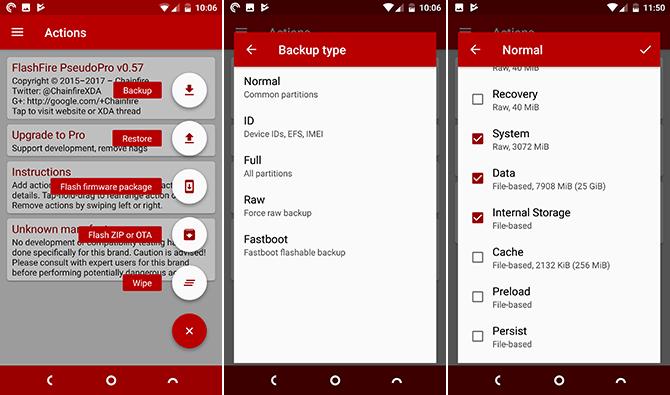
Tada pridėkite aprašomąjį pavadinimą, tada pasirinkite, ką norite įtraukti į atsarginę kopiją. Palanku palikti numatytąsias parinktis.
Patvirtinkite pasirinkimą ir grįšite į Veiksmų ekraną. Visi veiksmai rodomi atskirose kortelėse - perbraukite jas, kad pašalintumėte.
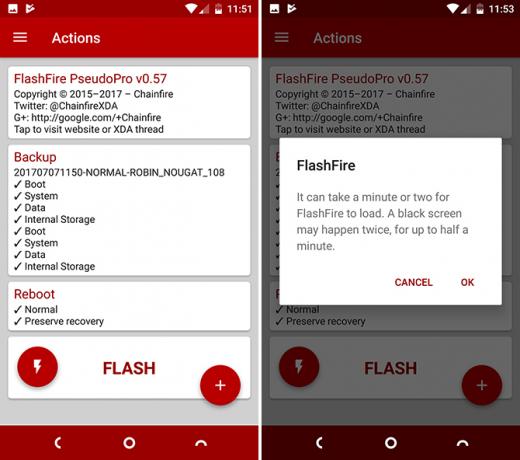
Kai mielai tęsite, palieskite didįjį Blykstė mygtuką. Visas procesas užtrunka gana ilgai, o ekranas visą laiką juoduoja. Telefonas bus paleistas iš naujo, kai tik jis bus baigtas, todėl kol kas nelieskite jo.
Kaip atkurti atsarginę kopiją „FlashFire“
Norėdami atkurti atsarginę kopiją, atidarykite „FlashFire“ ir paspauskite + piktogramą. Pasirinkite atsarginę kopiją ir dalis, kurias norite atkurti (jos visos yra pasirinktos pagal numatytuosius nustatymus). Tada bakstelėkite varnelę, po kurios eina Blykstė pradėti.
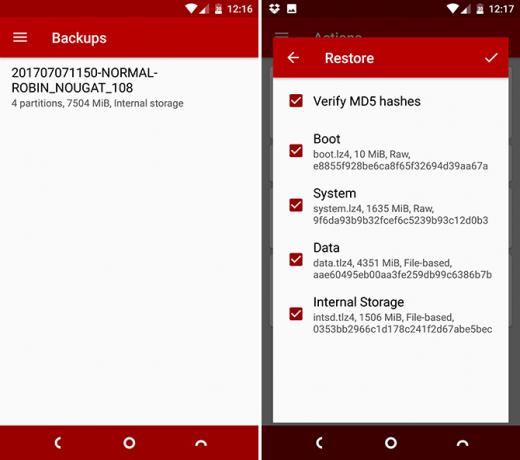
Jei kada nors pastebėsite, kad jūsų telefonas nebus paleistas ir turite „FlashFire“ atsarginę kopiją, galite jį atkurti naudodami TWRP.
Įkėlę į TWRP, eikite į Įdiekite> „FlashFire“> atsargines kopijas ir suraskite pasirinktą atsarginę kopiją. Viduje rasite failą twrp.zip. Tiesiog atkurkite telefoną.
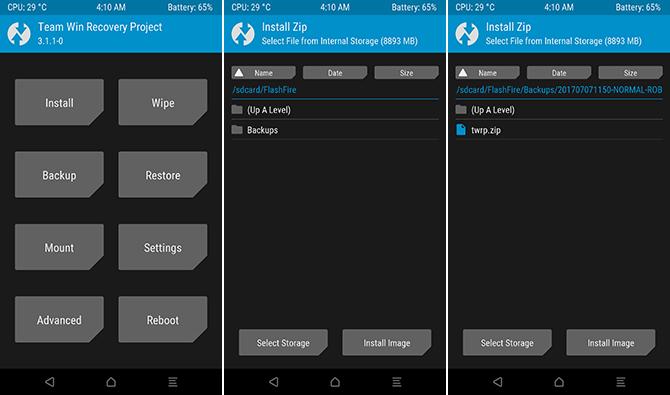
Padarykite su „Fastboot“ suderinamą atsarginę kopiją
Taip pat „FlashFire“ galite padaryti su „Fastboot“ suderinamą atsarginę kopiją. Iš esmės procesas yra tas pats, kaip padaryti įprastą atsarginę kopiją, tik jūs turite būti tikri, kad pasirinkote „Fastboot“ kaip atsarginį tipą.
„Fastboot“ atsarginės kopijos nėra sukurtos atkurti naudojant „FlashFire“, todėl yra mažiau naudingos ir patogios daugumai vartotojų. Atsarginė kopija yra ZIP failo su a forma blykstė scenarijus įtrauktas į vidų. Turite nukopijuoti atsarginę kopiją į savo stalinį kompiuterį ir atkurti naudodami „Fastboot“ programą. Jei nežinote, kaip tai padaryti, perskaitykite mūsų pagrindą „Fastboot“ Kaip naudoti ADB ir „Fastboot“ „Android“ (ir kodėl turėtumėte)Išmokę įsisavinti ADB ir „Fastboot“, galite padaryti „Android“ daug geresnę patirtį. Skaityti daugiau įsibėgėti.
„Flash“ ROM su „FlashFire“
Vienas iš dalykų, dėl kurio „FlashFire“ yra tinkamesnis naudoti nei pritaikytas atkūrimas, yra tai, kad galite sudaryti eilę kelių veiksmų ir visus juos atlikti vienu kartu. Tai naudinga, kai mirksi ROM, nes taip pat dažnai reikia išvalyti duomenis.
Norėdami pradėti, atsisiųskite a suderinamas ROM 12 priežasčių, kodėl reikia įdiegti pasirinktinį „Android“ ROMManote, kad jums nebereikia tinkinto „Android“ ROM? Čia yra keletas priežasčių įdiegti pasirinktinį „Android“ ROM. Skaityti daugiau į jūsų telefoną.
„FlashFire“ palieskite + piktogramą ir pasirinkite Nuvalykite. Laikykitės numatytųjų pasirinkimų ir bakstelėkite varnelę, kad patvirtintumėte.
Dabar bakstelėkite + dar kartą ir pasirinkite „Flash ZIP“ arba OTA. Pasirinkite atsisiųstą ROM ir bakstelėkite varnelę, kad patvirtintumėte Galimybės ekranas, kuris seka. Čia nereikėtų keisti numatytųjų.
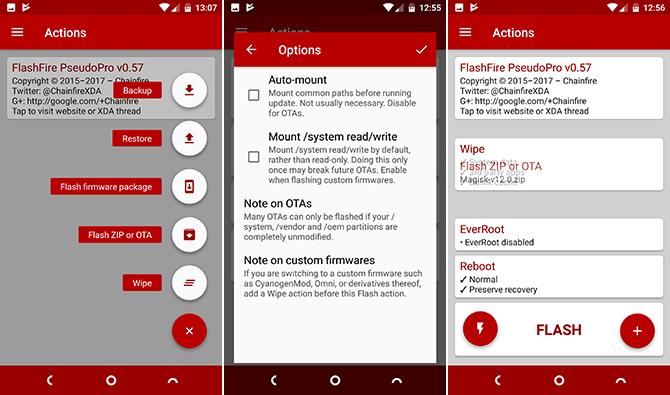
Atgal „Veiksmų“ ekrane patikrinkite, ar jūsų pasirinkti veiksmai yra išvardyti tokia tvarka, kokia programa juos atliks. Jei jie neteisinga tvarka, laikykite pirštą ant vieno ir vilkite žemyn į reikiamą vietą. Nuvalykite visus perteklinius veiksmus.
Galiausiai palieskite Blykstė sekė Gerai pradėti.
Įdiekite oficialius programinės įrangos naujinius
Galite įdiegti oficialią programinę-aparatinę įrangą naudodami „FlashFire“ - tai jums paprastai reikėjo padaryti telefono prijungimas prie stalinio kompiuterio 3 būdai, kaip sugrąžinti savo „Android“ telefoną į atsargasTai yra lengviausias būdas grąžinti savo įsišaknijusį telefoną į atsargas. Skaityti daugiau .
Atsisiųskite programinės įrangos vaizdą į savo telefoną. Bakstelėkite + piktogramą „FlashFire“ ir pasirinkite „Flash“ programinės įrangos paketas. Raskite atsisiųstą programinę įrangą, tada maždaug valandą palaukite, kol ji bus išpakuota ir išanalizuota.
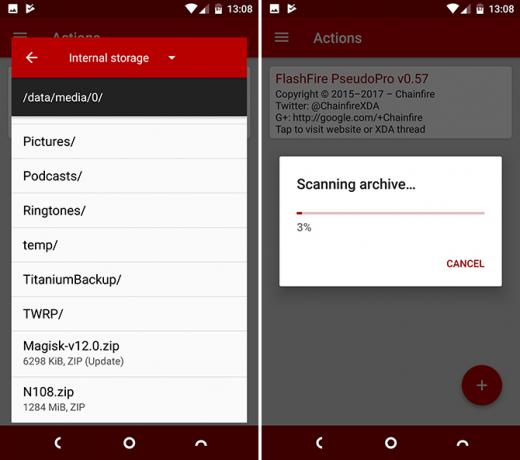
Pasirinkite skaidinius, kuriuos norite įdiegti. Greičiausiai tai bus iš anksto pasirinkti ir nepasirinksite nė vieno apsaugoto skaidinio. Norėdami patvirtinti, bakstelėkite varnelę.
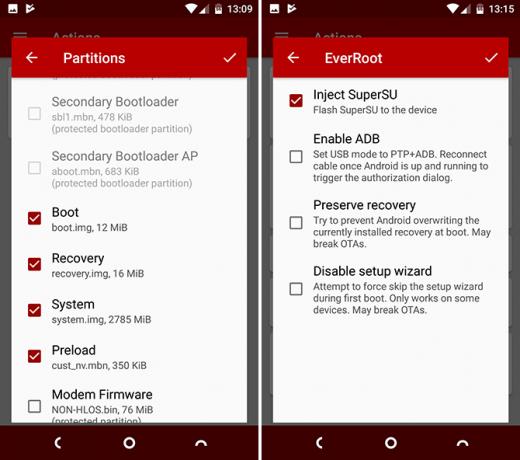
Atgal Veiksmų ekrane, „EverRoot“ bus išvardytos kaip veiksmas. Tai pabandys išrauti telefoną, mirksėjęs ir įdiegęs „SuperSU“ programą. Jei to nenorite, bakstelėkite jį ir panaikinkite žymėjimą Sušvirkškite „SuperSU“. Kai viskas atrodo gerai, bakstelėkite Blykstė pradėti.
Esminė ROM mirksi programa
„FlashFire“ yra nepaprastai galingas įrankis ir labai efektyvus būdas „flash“ atmintinėms ir sistemos atnaujinimams, atsarginėms kopijoms kurti ir atkurti telefoną, jei kada nors iškiltų kokių nors problemų.
Net jei esate susipažinęs su TWRP naudojimu, verta atsargiai kurti atsargines kopijas per ADB arba greičiau įdiegti gamyklinius vaizdus. O jei dar nesate pradėję šaknis ir mirksėti, „FlashFire“ padaro visą procesą prieinamesnį nei bet kada.
Ar naudojote „FlashFire“? Kas tau patinka, ar nepatinka? Praneškite mums savo mintis komentaruose.
Vaizdo kreditas: „Bloomicon“ per „Shutterstock.com“
Andy yra buvęs spaudos žurnalistas ir žurnalo redaktorius, kuris 15 metų rašo apie technologijas. Per tą laiką jis prisidėjo prie nesuskaičiuojamų leidinių ir kūrė tekstų rašymo darbus didelėms technologijų bendrovėms. Jis taip pat pateikė ekspertų komentarus žiniasklaidai ir surengė diskusijas pramonės renginiuose.


